华为手机升级卡刷
华为C8813D卡刷第三方rom教程

考虑到一部分机友虽然已经完美的获得了华为C8813D的ROOT权限,却依然免不了要问华为C8813怎么刷机。
为了回答这个问题小编只好写一篇教程来告诉大家如何给华为C8813D刷机好了。
不过给华为C8813D刷机的前提是必须已成功刷入第三方Recovery。
废话不多说,接下来正式开始教程。
华为C8813刷机准备:(小编提示:刷机前建议先备份。
)1. 下载第三方ROM包,无需解压,复制到SD卡2. 然后现在刷入第三方的rec(1和2的位置可以调换操作,这个不影响)2.1小编提醒。
第三方的rec可以在QQ群:162788752中下载,并有详细教程。
3. 首先我们先关机(如果有快速启动的用户一定要关掉快速启动或者关机后扣出电池两秒后在安回去)3. 按住音量键上和电源键进入rec模式(我刷的是乐蛙的rec)小编提醒:(如果你原先刷的就是乐蛙的rom可跳过3.1~3. 2的操作)首先我们在如果你的rom不是乐蛙的rom那么就应该点清楚数据。
3.2 点击清除数据后高级清楚建议不要点。
直接滑动按钮恢复出厂设置3.3 清楚数据后点返回然后点击安装刷机包。
3.4 点击完选择刷机包后选择你要刷的rom固件即可(小编提示:如果大家厌倦了官方的rom,喜欢美丽而华丽的rom的话。
建议大家使用乐蛙的rom固件,当然你也可以使用其他的rom。
)3.5 选择完rom后就是最后一步的操作了zip文件签名这个选项切记不要打勾。
添加zips 和清楚zip列表页不需要点直接滑动按钮确认刷入即可开始刷机。
刷机完成后重启手机就可以体验新rom了By ♫丶小孬思密达转载请注明出处谢谢。
欢迎大家加入qq群:162788752 如有刷机问题可以询问管理员。
华为荣耀刷机教程
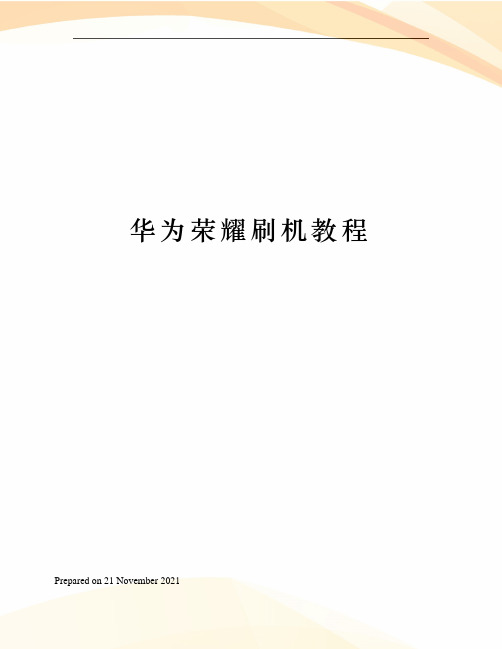
华为荣耀刷机教程Prepared on 21 November 2021华为荣耀3 Outdoor是华为旗下最新出的一款手机,今天就和大家分享的是华为荣耀3刷机教程,教大家如何升级最新版本的系统固件,供机友们参考。
华为荣耀3更新官方包目前有2种升级模式,即正常升级和强制升级,接下来将为大家一一讲解。
一、刷机前准备工作:1、检查Micro SD卡是否可以读写,SD卡的剩余空间须大于软件包,建议使用Sandisk、Kingstone、或Kingmax。
2、检查升级软件包,主要是升级的方法要掌握。
二、升级操作开始:注意:1、升级操作会擦除用户数据,升级前请将重要数据和应用做好备份。
2、在升级过程中,保证电池电量要大于15%。
【强制升级】步骤一:准备一张1G以上容量的SD卡,建议使用Sandisk、Kingstone、或Kingmax。
步骤二:格式化SD卡(可选)。
步骤三:拷贝软件主升级包到“dload”文件夹(如没有需创建)到SD卡根目录,确认一下dload目录中存在UPDATE.APP文件。
步骤四:同时按住音量上、下键,按开机键,音量上下键持续按10秒以上,此时手机应该自动触发SD卡升级操作。
【正常升级】步骤一:准备一张1G以上容量的SD卡,建议使用Sandisk, Kingstone, 或Kingmax。
步骤二:格式化SD卡(可选)。
步骤三:拷贝软件主升级包到“dload”文件夹(如没有需创建)到SD卡根目录,确认一下dload目录中存在UPDATE.APP文件。
步骤四:将SD卡插入手机开机,进入“设置”菜单,选择“存储”->“软件升级”->“SD卡升级”。
根据对话选择是否备份数据,最后选择“升级”按钮,开始升级。
三、升级验证及问题处理:版本检查--开机后进入设置-〉关于手机-〉版本号,查看版本号正确,倒数第二项--Build number为:U9508 V100R001CHNC00B024。
华为 卡刷

华为卡刷刷机是指通过修改手机系统,替换或刷新手机原有的操作系统。
华为手机要刷机,有两种方式:一种是通过内存卡刷机,一种是通过线刷工具刷机。
对于华为手机用户来说,通过内存卡刷机是一种相对简单和方便的方法。
具体步骤如下:1. 下载所需的刷机包。
可以通过华为官方网站或第三方网站下载适用于你的华为手机的刷机包。
2. 将刷机包复制到内存卡中。
将下载好的刷机包文件复制到一个空的内存卡中,确保内存卡没有其他重要的数据。
3. 关机并进入刷机模式。
按住音量上键和电源键同时长按,直到手机进入刷机模式。
4. 进入内存卡刷机。
选择“apply update from sd card”或类似的选项(具体名称可能因手机型号而有所不同),然后选择刷机包所在的内存卡路径,确认刷机包进行刷机。
5. 等待刷机过程完成。
刷机过程需要一些时间,请耐心等待,不要中途断电。
6. 刷机完成后重启手机。
刷机完成后,手机会自动重启,并进入刷机后的新系统。
通过线刷工具刷机是另一种常见的华为手机刷机方式,可以更细致地操作手机的系统。
具体步骤如下:1. 下载线刷工具。
可在华为官方网站或第三方网站下载适用于你的华为手机的线刷工具。
2. 安装线刷工具,并打开软件。
3. 连接手机和电脑。
使用数据线将手机连接到电脑,并确保手机进入到刷机模式。
4. 选择线刷工具中的刷机包。
在线刷工具中选择适用于你的华为手机的刷机包。
5. 开始刷机。
在线刷工具中点击开始刷机按钮,然后耐心等待刷机过程完成。
6. 刷机完成后,断开手机与电脑的连接,重启手机。
无论是使用内存卡刷机还是线刷工具刷机,刷机前一定要备份手机里的重要数据,因为刷机可能会导致数据丢失。
同时,刷机可能会失去保修,所以请谨慎操作,根据自己的需求选择是否刷机。
华为荣耀8刷机教程
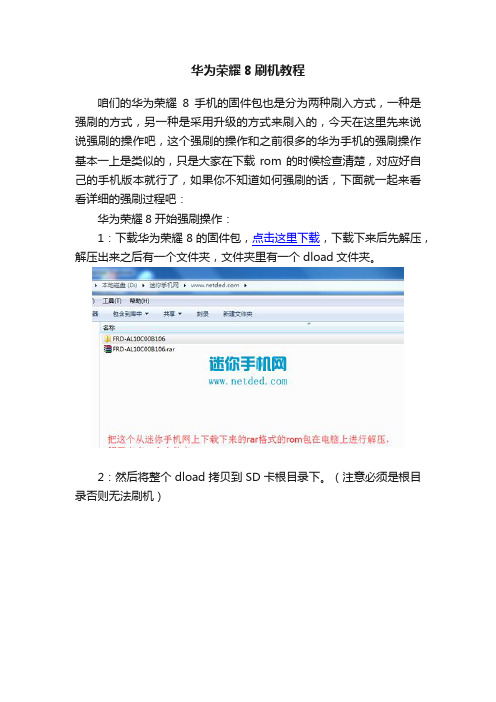
华为荣耀8刷机教程
咱们的华为荣耀8手机的固件包也是分为两种刷入方式,一种是强刷的方式,另一种是采用升级的方式来刷入的,今天在这里先来说说强刷的操作吧,这个强刷的操作和之前很多的华为手机的强刷操作基本一上是类似的,只是大家在下载rom的时候检查清楚,对应好自己的手机版本就行了,如果你不知道如何强刷的话,下面就一起来看看详细的强刷过程吧:
华为荣耀8开始强刷操作:
1:下载华为荣耀8的固件包,点击这里下载,下载下来后先解压,解压出来之后有一个文件夹,文件夹里有一个dload文件夹。
2:然后将整个dload拷贝到SD卡根目录下。
(注意必须是根目录否则无法刷机)
3:手机在关机状态下,插入SD卡,同时按下音量上键 + 音量下键 + 开关机键,手机自动进入升级模式,然后开始升级。
4:升级成功后取出SD卡,完成后重启等待片刻即可。
(本文来源) /a/jingpinshouji/2016/0713/31838.html。
华为手机刷机线刷教程

华为手机刷机线刷教程华为手机刷机线刷教程是一项常见的操作。
刷机是指将手机系统刷入其他版本或第三方系统的过程,可以实现更多的功能、更好的性能表现和更好的用户体验。
刷机过程中需要用到线刷工具,本文将详细介绍华为手机刷机线刷的步骤和注意事项。
首先,准备工作:1.备份数据:刷机会清除手机上的数据,请确保提前备份好手机里的所有重要数据。
2.下载线刷工具:可以在华为官网或各大手机论坛下载线刷工具,并确保其与手机型号和系统版本相对应。
3.下载刷机包:根据你所希望刷入的系统,从官方网站或论坛上下载相应的刷机包。
4.确保手机电量充足:刷机过程中需要手机保持正常电量,以免因电量不足而中断。
接下来,进入刷机模式:1.关机:按住手机上的电源键,选择关机。
2.按住音量减和电源键:按住音量减和电源键不放,直到手机进入刷机模式。
然后,进行线刷操作:1.将手机连接到电脑:使用USB数据线将手机连接到电脑,并等待电脑识别手机。
2.打开线刷工具:双击打开刚刚下载的线刷工具,并等待工具完全打开。
3.选择刷机包:在线刷工具界面中选择刚刚下载的刷机包,确保选择的刷机包与你的手机型号和系统版本相匹配。
4.点击开始刷机:在线刷工具界面中,点击开始刷机按钮,等待刷机过程完成。
刷机过程中请勿断开手机与电脑的连接,以免导致刷机失败。
最后,注意事项:1.刷机有风险:不正确的刷机操作可能导致手机无法开机、软件无法运行等问题,刷机前请确保自己有足够的技术和知识储备。
2.选择合适的刷机包:刷机包的选择非常重要,确保选择正确的刷机包以防止出现不兼容或错误的系统。
3.谨慎选择来源:确保下载刷机包和线刷工具的来源可靠,以免下载到病毒或恶意软件。
4.刷机后不可逆:刷机后无法恢复到原厂系统,除非再次刷入原厂系统的刷机包。
通过以上步骤和注意事项,我们可以顺利地进行华为手机刷机线刷的操作,实现自定义系统的功能和更好的使用体验。
但请务必记住,对于不熟悉技术的用户,建议慎重进行刷机操作,并阅读更多的教程和经验分享,以避免出现不可逆的问题。
华为手机刷机按键教程

华为手机刷机按键教程华为手机刷机按键教程华为手机刷机是指利用一些专业的工具和软件,将手机的固件更换为第三方的定制固件,以实现更多的功能和个性化设置。
刷机需要掌握一些操作技巧和按键组合,以下是华为手机刷机按键教程的详细步骤:1. 备份数据在刷机之前,一定要备份重要的数据,因为刷机有可能会导致数据丢失。
可以使用华为自带的备份软件或者第三方备份软件,将通讯录、短信、照片等重要数据备份到电脑或者云端。
2. 解除锁屏、取消密码刷机之前需要解除手机的锁屏设置和密码,否则刷机过程中手机可能会被锁定,导致刷机失败。
可以在手机的设置中找到“锁屏与密码”选项,将设置关闭。
3. 进入刷机模式华为手机有一个专门的刷机模式,可以通过按键组合进入。
首先,关机状态下按住音量下键不放,并同时按住电源键,直到手机震动并显示华为LOGO时松开这两个键。
进入刷机模式后,屏幕会显示一些有关手机的信息。
4. 连接电脑使用USB数据线将手机与电脑连接。
确保电脑上已经安装了华为手机驱动程序,否则电脑可能无法识别手机。
可以通过华为官网下载并安装最新的手机驱动程序。
5. 刷机软件准备在电脑上安装刷机软件,常用的有TWRP Recovery、ClockworkMod Recovery等。
这些软件可以通过搜索引擎下载,选择最新版本并保证软件的兼容性。
6. 刷机操作打开刷机软件,按照软件的操作界面和提示,选择安装刷机包的位置和路径,确认后开始刷机。
刷机的过程需要一些耐心,可能需要等待几分钟甚至更长时间。
7. 完成刷机当刷机过程结束后,软件会弹出提示窗口,显示刷机是否成功。
如果成功,可以选择重启手机。
重启后,手机将进入新的刷机固件系统。
需要注意的是,刷机有一定的风险,有可能导致手机无法启动或者功能异常。
因此,在刷机之前,请确保你已经了解了相关知识,有一定的操作经验,并做好备份工作。
刷机过程中要保持手机与电脑的连接稳定,不要中途拔掉数据线或者关闭电脑。
刷机时还要遵循官方或者专业人士的教程和推荐的刷机包,尽量避免使用非官方的刷机软件和固件。
华为recovery刷机
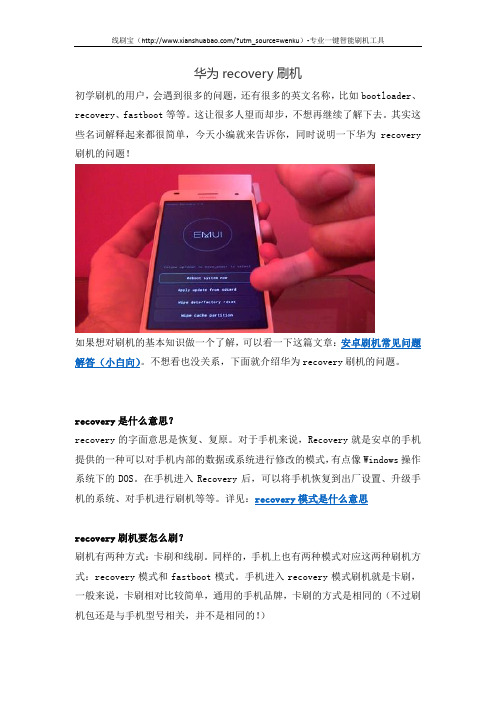
华为recovery刷机初学刷机的用户,会遇到很多的问题,还有很多的英文名称,比如bootloader、recovery、fastboot等等。
这让很多人望而却步,不想再继续了解下去。
其实这些名词解释起来都很简单,今天小编就来告诉你,同时说明一下华为recovery 刷机的问题!如果想对刷机的基本知识做一个了解,可以看一下这篇文章:安卓刷机常见问题解答(小白向)。
不想看也没关系,下面就介绍华为recovery刷机的问题。
recovery是什么意思?recovery的字面意思是恢复、复原。
对于手机来说,Recovery就是安卓的手机提供的一种可以对手机内部的数据或系统进行修改的模式,有点像Windows操作系统下的DOS。
在手机进入Recovery后,可以将手机恢复到出厂设置、升级手机的系统、对手机进行刷机等等。
详见:recovery模式是什么意思recovery刷机要怎么刷?刷机有两种方式:卡刷和线刷。
同样的,手机上也有两种模式对应这两种刷机方式:recovery模式和fastboot模式。
手机进入recovery模式刷机就是卡刷,一般来说,卡刷相对比较简单,通用的手机品牌,卡刷的方式是相同的(不过刷机包还是与手机型号相关,并不是相同的!)华为手机recovery卡刷步骤:1、刷机之前备份好手机里的数据,比如通讯录,照片、音乐、视频等等。
2、将下载的卡刷包放到手机内存卡或SD卡的根目录。
如果刷机包的命名为update.zip,直接放在根目录下就可以了,如果没有,可能需要先解压;3、操作手机进入recovery模式,执行双清操作。
手机怎么双清?4、再次进入recovery模式,然后点击刷机包文件(一般为update.zip)开始刷机。
5、刷机完成,重启手机,还原手机数据。
如果recovery刷机失败了怎么办呢?没关系,使用线刷宝线刷一下!华为手机线刷救砖工具线刷宝下载:/ashx/downloadTransfer.ashx?utm_source=wen ku华为手机线刷包下载:/rom/huawei/?utm_source=wenku华为手机详细刷机教程救砖教程:/guide?brandId=1584?utm_source=wenku。
华为手机刷机教程

华为刷机教程华为手机通用卡刷教程之前我给大家分享了华为手机的解锁教程。
那么手机解锁之后就可以对手机进行刷入第三方recovery和刷写第三方刷机包了。
那么下面我给大家分享一下华为手机Recovery刷机教程。
还不懂怎么用Recovery对手机进行刷机的机友可以一起来看看华为手机的Recovery刷机教程。
工具/原料∙备份个人资料并保证电量充足;∙手机下载并刷入第三方Recovery∙下载华为手机刷机包方法/步骤1.备份个人资料并保证电量充足;避免出现刷机成功后出现数据被清空2.手机下载并刷入第三方Recovery(Recovery可在网上下载并刷入各自机型的Recovery);3.下载华为手机刷机包,这可以根据个人的喜好已经需求来下载:(注意:下载各自手机的刷机包);4.手机进入刷好的第三方recovery(不同的机型,进入的方法也不一样,具体进入方法可百度一下)(注:Recovery界面下操作方式:一般音量键为上下移动。
电源键为确认键。
部分recovery支持点击触摸操作。
下面我是以按键的Recovery给大家演示的);5.进入到recovery之后,依次对手机进行双清;移动选择【清空所有数据】(注:个别recovery是清空数据/恢复出厂设置)电源键确认进入,然后再移动选择【是的-清空所有数据】6.返回recovery主界面,移动选择【清空缓存数据】(注:个别recovery是清空Cache分区)电源键确认进入,然后移动选择【是的-清空缓存】7.双清完成之后,返回到recovery主界面,选择对手机进行安装刷机包,移动选择【从SD卡安装刷机包】电源键确认进入,然后再选择【从sd卡选择zip文件】电源键确认进入(注:若是将刷机包放置到外置SD卡的请选择【从/external_sd卡选择zip文件】),然后找到刚才复制到SD卡根目录下的刷机包(.zip格式),然后电源键确认刷入8.待刷机包刷入完成后,返回recovery主界面选择,移动选择【立刻重启系统】9.9华为手机刷机成功!!以上就是今天和大家分享的华为刷机教程华为手机通用卡刷教程。
华为v9刷机教程

华为v9刷机教程华为V9(P10 Plus)是一款备受用户喜爱的手机,但有些用户可能对该设备的操作系统不满意,希望进行刷机以获得更好的使用体验。
本篇文章将为大家提供华为V9刷机教程,以帮助大家成功完成刷机过程。
首先,刷机前请备份重要数据,因为刷机过程会清除手机上的所有数据。
可以将数据备份到电脑或云存储上,确保数据的安全。
以下是华为V9刷机的具体步骤:1. 首先,下载并安装华为手机助手(HiSuite)到你的电脑上。
这个助手可以帮助你连接华为手机和电脑。
2. 确保电脑上已经安装了手机的USB驱动程序,否则华为手机助手将无法识别你的手机。
3. 打开华为手机助手,并通过USB线将华为V9连接到电脑。
4. 在手机助手上点击“刷机”选项,然后选择“刷机工具”。
5. 在弹出的窗口中,点击“刷新”按钮,选择你需要刷入的ROM包。
ROM包是刷机所需的系统文件,你可以在华为官方网站或其他可信赖的ROM资源网站上找到。
6. 确定选择了正确的ROM包后,点击“刷入”按钮。
手机助手会开始下载ROM包并将其刷入你的华为V9。
7. 等待刷机过程完成。
刷机过程可能需要几分钟时间,请耐心等待,切勿中途断开手机与电脑的连接。
8. 刷机完成后,手机将会自动重启。
你将看到一个欢迎页面,表示刷机成功。
在完成以上步骤后,你就成功地将华为V9刷机到了新的系统。
现在你可以根据个人的喜好,自由定制手机的界面和设置,体验全新的系统功能。
值得注意的是,刷机有一定的风险,可能会导致手机变砖或失去保修。
请确保你已经了解并接受这些风险,并在自己的能力范围内进行刷机。
同时,务必选择官方或可信赖的ROM包,以保证刷机的安全性和稳定性。
刷机后,如果你遇到了任何问题或需要恢复原始系统,可以重新连接华为V9并打开华为手机助手。
手机助手提供了还原系统的选项,可以帮助你解决问题并回到刷机前的状态。
总结起来,华为V9刷机可以让用户获得全新的系统体验,但需要谨慎操作,并选择合适的ROM包。
华为荣耀6升级变砖无限重启荣耀6刷机变砖华为解锁救转线刷

3)双清
wipe data /factory reset与wipe cache partition,就是通常说的双清,这两项都要Wipe一下,会有yes或no的确认,当然是yes了。双Wipe时,有些数据会被清除,注意事先备份。
recovery有个规则我这里多说一下, 所安卓手机的 recovery 分两种, 官方和第三方 recovery, 华为官方的dload 升级要依赖官方recovery, 第三方recovery可以刷常见的所有第三方包,但是不可以刷官方包!
这样我们就刷进去我提供的荣耀 6 recovery
链接: /s/1bn14Jzp 密码: yf4z
下载地址
链接: /s/1dD10SeP 密码: 3an4
集合]
4)选择ROM
install zip,准备刷ROM。接着,进入choose zip from /sdcard,在内置卡中选择刷机包(需要进入0/目录);或者进入choose zip from /storage /sdcard1,在外置卡中选择刷机包进去yes
5)刷ROM
选择要刷的ZIP文件,确认,开始刷ROM的过程,耐心等待结束。结束后,Go Back,返回,reboot system now,重启系统。如果提示是否要修复ROOT权限,请选择“否”(no
华为荣耀6升级变砖无限重启荣耀6刷机变砖华为解锁救转线刷
华为荣耀6 刷机变砖 荣耀6半砖无限重启救砖线刷荣耀6开机定在HONOR刷机失败
荣耀6降级 3.1recovery,按三键会出现系统更新进度条卡住90%无法强刷强刷卡住90%
本教材可以解决
华为手机的刷机方法

华为手机的刷机方法华为已经成为大家熟悉的国产手机品牌之一,不仅在国内大受欢迎,在欧洲、印度等地区销量也很高。
华为的手机使用的是基于安卓的EMUI操作系统,所以也是属于安卓手机。
安卓的手机有一个共同的特点,就是使用时间长了之后会变卡,这时候就可以通过刷机(也就是重装手机系统)来解决。
那么华为的手机要怎么刷机呢?小编今天就给大家详细介绍一下关于华为手机刷机的问题。
华为手机刷机的方式?刷机一般有两种方式:卡刷和线刷。
而华为的手机还有一种比较特殊的刷机方式:三键强制刷机。
那么这三种刷机方式有什么区别?又该如何操作呢?华为手机怎么强制刷机?华为的强制刷机,又叫三键强刷,实际上执行的是系统本身的升级过程。
三键强刷也是一种卡刷方式,只不过和一般卡刷的区别在于,可以在不解除BL锁的情况下刷机。
华为手机怎么强制刷机?华为手机怎么解锁?目前华为的大部分手机都是有BL锁的。
除了强制刷机外,其他两种方式都是需要先解除BL锁。
关于华为手机解锁的问题,请查看:华为刷机要解锁吗?华为手机怎么卡刷?卡刷,是先将刷机包放到手机的内存卡或SD卡上,然后操作手机进入recovery 模式进行刷机的过程。
华为的手机怎么卡刷呢?请查看:华为recovery刷机华为的手机怎么线刷?线刷是彻底的一种刷机方式。
如果您的华为手机已经无法开机了,那么请使用线刷。
华为的手机怎么线刷?华为手机开不开机怎么刷机1:下载安装专业的华为手机线刷工具线刷宝,下载地址:/ashx/downloadTransfer.ashx?utm_source=wen ku2:在线刷宝上查找自己的华为手机型号,然后下载对应的线刷救砖包。
线刷宝提供了目前市面上绝大部分的华为手机刷机包,下载时请确认您的手机型号和刷机包完全一致。
刷机前如何确认手机的机型和网络制式?第三步:按照线刷宝提供的线刷教程开始刷机在这里(/guide?brandId=1584?utm_source=wenku)有详细的华为手机线刷教程,搜索想要刷机的华为手机型号,然后按照教程的步骤操作,即可搞定您的华为手机线刷问题!刷机失败了怎么办?按照教程的步骤刷机后,线刷宝会提示您刷机成功,然后手机会自动重启,重启大约需要3~10分钟。
华为4x全网通刷机教程

华为4x全网通刷机教程华为4x全网通刷机教程华为4x全网通是一款性价比较高的手机,然而它的系统可能会出现一些问题,导致手机运行不稳定,这时刷机就成为了解决问题的方法之一。
下面是华为4x全网通刷机的详细步骤,供大家参考。
第一步,准备工作:1.备份重要数据:刷机过程中会清除手机内的数据,因此在开始刷机前,请务必备份好手机内的重要数据,以免造成不必要的损失。
2.解锁手机:对于华为手机来说,首先需要解锁手机的bootloader(引导程序),才能进行刷机操作。
在华为官网上申请解锁码,并按照指引解锁手机。
第二步,下载刷机工具和ROM包:1.下载并安装华为官方提供的刷机工具HiSuite。
2.在华为官网上下载适用于华为4x全网通的ROM包,确保下载的ROM包是官方正版,并将其保存到电脑上。
第三步,进入刷机模式:1.关闭手机,同时按住音量上键和电源键,进入到手机的Recovery模式。
2.在Recovery模式界面上,使用音量键上下选择“wipeda ta/factory reset”选项,然后按电源键确定。
3.选择“wipe cache partition”选项,然后按电源键确定。
第四步,连接手机和电脑:1.使用USB数据线将手机连接到电脑上,并打开HiSuite软件。
2.在HiSuite软件中选择“系统恢复”,然后点击“刷机”按钮,进入到刷机界面。
第五步,刷机操作:1.在刷机界面上,点击“刷机包”选择框,选择之前下载好的ROM包。
2.在刷机界面中,选择刷机速度(建议选择慢速),然后点击“刷机”按钮开始刷机过程。
3.刷机过程中,请务必不要断开手机和电脑之间的连接,以免造成刷机失败。
第六步,完成刷机:1.刷机完成后,手机将自动重启,并进入到新的系统界面。
2.首次进入系统界面时,需要进行基本的设置操作,包括选择语言、连接WiFi等。
3.恢复手机备份:在刷机完成后,可以通过HiSuite软件将之前备份的数据恢复到手机上。
2018-荣耀8手机如何刷机-word范文模板 (1页)
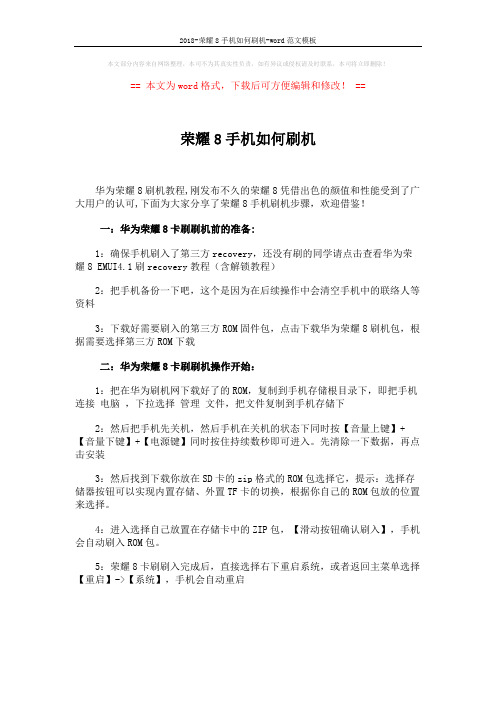
2018-荣耀8手机如何刷机-word范文模板
本文部分内容来自网络整理,本司不为其真实性负责,如有异议或侵权请及时联系,本司将立即删除!
== 本文为word格式,下载后可方便编辑和修改! ==
荣耀8手机如何刷机
华为荣耀8刷机教程,刚发布不久的荣耀8凭借出色的颜值和性能受到了广大用户的认可,下面为大家分享了荣耀8手机刷机步骤,欢迎借鉴!
一:华为荣耀8卡刷刷机前的准备:
1:确保手机刷入了第三方recovery,还没有刷的同学请点击查看华为荣耀8 EMUI4.1刷recovery教程(含解锁教程)
2:把手机备份一下吧,这个是因为在后续操作中会清空手机中的联络人等资料
3:下载好需要刷入的第三方ROM固件包,点击下载华为荣耀8刷机包,根据需要选择第三方ROM下载
二:华为荣耀8卡刷刷机操作开始:
1:把在华为刷机网下载好了的ROM,复制到手机存储根目录下,即把手机连接电脑,下拉选择管理文件,把文件复制到手机存储下
2:然后把手机先关机,然后手机在关机的状态下同时按【音量上键】+【音量下键】+【电源键】同时按住持续数秒即可进入。
先清除一下数据,再点击安装
3:然后找到下载你放在SD卡的zip格式的ROM包选择它,提示:选择存储器按钮可以实现内置存储、外置TF卡的切换,根据你自己的ROM包放的位置来选择。
4:进入选择自己放置在存储卡中的ZIP包,【滑动按钮确认刷入】,手机会自动刷入ROM包。
5:荣耀8卡刷刷入完成后,直接选择右下重启系统,或者返回主菜单选择【重启】->【系统】,手机会自动重启。
华为C8500最全的刷机方法:普通升级、ROOT、强刷、线刷、卡刷全教程

看到好多人在眼馋会刷机的人,看了此帖,我相信你会有一个好开始的:其实Android系统的手机刷ROM是最容易的,下面我们就玩转刷机吧:再声明一下:Android系统的手机刷ROM是最简单、最安全的,刷机后手机变砖头的机率很小。
因此,各位机友、特别是新手可以放心大胆的开刷,今年3月21日从中国电信那里办网领手机拿来的华为C8500,我已经刷了不下20次,从C8500 _2.1_V2.0刷到C8500_2.1_V3.07Z,又刷到了C8500 _2.2RC3卡刷版,至今手机仍正常使用,无不良反应,呵呵,只是刷机存在风险,机友们小心点是不会出什么事的,当初我也是小白,额现在还是小白。
不废话,上教程!!!一,刷机前的键的认识:1、先认识手机上的4个关键按钮,这是刷机必须掌握的:2,先开机,用数据线连接一次电脑,这样的目的是为了安装驱动,这一步非常关键,否则你刷不了机的。
当你直接把数据线连接好手机和电脑的时候,“我的电脑”里面就会多一个华为图标的光盘(官方的2.1才有的),双击(或打开运行PcOptions.exe)后,就会出现相关功能菜单界面(见图2、图3,图4):图2图3图4然后点击Setup.exe安装,再点击usb.driver文件夹安装USB驱动程序(文件夹中分别有XP、Win7等系统驱动,根据自己电脑的操作系统进行安装即可)提示:光盘主要提供四个功能:1.拨号上网、2.PC助手、3文件传输、4.说明书。
有的官方版本USB连接电脑看不到华为标志的,比如官方的2.2测试版,连接以后只看到一个蓝色的标符:这时你就到华为官网下载一个驱动就可以了,然后点击安装:装好驱动,标符还是没有变,这个可以不用管,要用的时候用手机连接电脑就行。
如果你有电话本或者短信需要备份的,还可以通过光盘安装“豌豆夹或者91手机助手”进行备份工作。
运行过C8500的光盘或者驱动之后,你便可以开始进行刷机了.(附C8500驱动:/file/t1766b29fb文件大了点,不设置隐藏,下载解压,里面有好几个驱动,安装其中一个即可,其它品牌的手机安装驱动是一个道理,去手机的官方网站,下载相应驱动安装即可。
华为p10刷机教程

华为p10刷机教程华为P10是华为公司于2017年发布的一款智能手机,该手机的刷机教程是指通过一系列的操作将手机系统更换成其他的操作系统,以实现更多个性化的需求。
下面我们来详细介绍华为P10的刷机教程。
首先,在刷机之前,我们需要进行一些准备工作。
首先,确保手机电量充足,最好超过80%。
其次,备份手机中的重要数据,因为刷机会清除手机内部的所有数据。
最后,确认华为P10是否解锁了Bootloader,如果没有解锁,我们需要先进行解锁操作。
接下来,在电脑上下载并安装好相关的刷机工具。
常见的刷机工具有TWRP Recovery和Magisk等,根据个人需求选择合适的工具。
然后,将手机连接到电脑并开启开发者选项。
在手机设置中找到“关于手机”选项,连续点击“版本号”七次,即可开启开发者选项。
在开发者选项中,开启“USB调试”和“OEM解锁”选项。
接下来,在电脑上打开刷机工具,并选择相应的刷机包或操作系统。
刷机包一般是以.zip格式存在,将刷机包复制到手机的存储空间中。
然后,进入手机的“恢复模式”。
通常情况下,我们可以通过同时按住“音量上键”和“电源键”进行进入。
进入恢复模式后,我们可以通过刷机工具进行一系列的操作,如清除数据、挂载分区等。
接下来,选择“安装”或“刷入”选项,然后选择之前复制到手机存储空间中的刷机包,开始刷入操作系统。
刷机过程中需要等待一段时间,确保手机电量充足并保持连接电源。
最后,刷机完成后,重启手机并进行必要的设置。
这时,我们就成功地将华为P10刷机成其他的操作系统了。
需要注意的是,刷机有一定的风险,如果操作不当可能导致手机无法正常使用。
因此,在刷机前,请确保已备份好手机数据,并仔细阅读刷机教程或寻求专业人士的帮助。
总结起来,华为P10刷机教程包括准备工作、安装刷机工具、连接手机和电脑、开启开发者选项、进入恢复模式、选择刷机包并刷入系统、重启并设置手机。
刷机教程可能会因个人需求和刷机工具的不同而有所不同,因此,在刷机前请确保充分了解所使用的刷机工具和具体操作步骤。
华为手机升级卡刷汇总
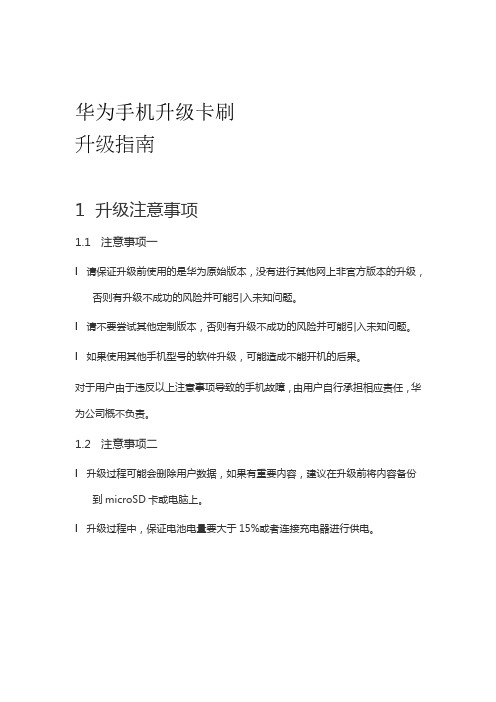
华为手机升级卡刷升级指南1升级注意事项1.1注意事项一l 请保证升级前使用的是华为原始版本,没有进行其他网上非官方版本的升级,否则有升级不成功的风险并可能引入未知问题。
l 请不要尝试其他定制版本,否则有升级不成功的风险并可能引入未知问题。
l 如果使用其他手机型号的软件升级,可能造成不能开机的后果。
对于用户由于违反以上注意事项导致的手机故障,由用户自行承担相应责任,华为公司概不负责。
1.2注意事项二l 升级过程可能会删除用户数据,如果有重要内容,建议在升级前将内容备份到microSD卡或电脑上。
l 升级过程中,保证电池电量要大于15%或者连接充电器进行供电。
2使用场景场景一:1、手机收到系统新版本的通知,提示升级。
2、手机两个卡槽都被装了SIM卡而且内存也占满了大小不同的音乐、视频等,没有存储卡也没有U盘,要升级到最新版本怎么办?3、手机装了很多应用而且有很多资料,不希望因为升级导致应用清除,要升级怎么办?您可以通过WLAN或移动数据下载软件升级包在线升级。
移动数据在线升级将产生一定的流量费用,建议在有WLAN的环境下升级。
场景二:1、未知问题导致在线升级一直不成功。
2、手机体验了非官方的系统,发现不好用,想刷回官方版本。
3、手机用了较长时间后,发现运行速度越来越慢,而且安装卸载应用程序反复了很多次,想彻底更新下系统。
4、手机没收到在线升级的推送通知,怎么升级到新版本?别急,您可以选择本地升级,一样可以升级新版本。
场景三:手机在使用过程中,由于病毒、软件异常、不规范操作、磕碰、刷机等原因,导致手机不能正常工作。
不想去维修点,该怎么办?您可以自己通过强制升级来使手机恢复到正常工作了,免去您到维修点奔波以及手机维修期间无法使用手机的不必要等待。
注意:不是所有的手机异常都能使用强制升级进行修复的,例如某些硬件损坏类故障,就只能依靠到维修点更换器件或者新机的方式来解决了。
场景四:手机没收到在线升级的推送通知,又没有microSD卡不能本地升级。
史上最简单的华为MateS卡刷图文教程刷机教程刷机网

史上最简单的华为MateS卡刷图文教程刷机教程刷机网由于华为Mate S分为第三方包和官方包,之前有关官方固件包的刷入方法已经给大家说了,可是还有很多人不知道如何来刷第三方的系统包,所以下面来给大家整理了一下详细的华为Mate S刷第三方的系统包的教程了,因为第三方的系统包不同于官方包,咱们的第三方的系统包需要第三方的recover才可能刷入的,那怎么刷入呢,下面就为给大家整理一下详细的刷入操作教程了,其实也不复杂,和其它的手机差不多,只是有一些细节的不同而已,下面一起来看看吧:一:华为Mate S刷机前的准备工作:1:下载ROM刷机包,点击这里下载华为Mate SS刷机包,只要是支持卡刷的就行,因为所有的卡刷包的刷机方法是一样的。
2:确保手机能用USB数据线正常的连接电脑,连接电脑是为了把上面下载的ROM刷机包复制到手机的SD卡里。
3:因为是卡刷,所以手机里必须先要刷入第三方的recovery才可以,如果你的手机里还没有刷入第三方的recovery的话,点击这里查看详细的华为Mate S刷入recovery的教程。
二:华为Mate S开始刷机:1:先将上面下载好的ROM卡刷包复制到手机的SD卡的根目录下。
2:进入刷好的recovery中,进入的方法:先把手机关机,然后手机在关机的状态下同时按住手机的音量上键 + 开机键(两键同时按住)数秒即可进入recovery界面,会提示选择语言。
3:用音量键选择(清除数据/恢复出厂设置)然后再选择(是的-清空所有用户数据)然后按电源键确认。
4:返回到recovery主界面,然后用音量键选择(清空缓存分区),然后再选择(是的-清空缓存)然后按电源键确认。
5:返回主界面,按音量键选择(刷入刷机包)然后再选择(从/storage/sdcard0 中选择刷机包),然后找到刚才复制到手机sd卡根目录下的zip格式的rom刷机包(比如:XXXXXX.zip),然后再选择(是的-安装 XXXXX.zip),按电源键确认。
华为刷机无忧_解锁、ROOT权限,Recovery一网打尽 我用这个方法成功了!

基础知识:什么是解锁?答:通俗来说,厂商在手机的bootloader上加锁,开机时检测手机系统是否是原版,以防止用户刷第三方固件。
根据华为解锁协议“解锁会带来无法预料的负面影响,以上内容并未覆盖所有风险。
如果设备不能正常使用,并且无法恢复,用户需要自行承担风险。
对由刷机引起的软硬件故障,华为售后维修网点可以按非保修处理,并按普通的保外软件维修进行收费。
”对于解锁后是否失去保修这点并未表示明确,而且机油说过手机中会有解锁记录,即使再锁上也能检测出来。
所以看样子失去保修的可能性较大。
什么是ROOT?ROOT即获取安卓系统最高权限,能对系统文件进行读写操作。
ROOT大多时候的意义在于:删除很多自己不用的自带软件。
一旦ROOT就失去保修,这是官方的话。
当然你完全可以重刷一遍官方固件变成刚买来的样子。
什么是Recovery?一个小型系统,能够在系统不完全启动的情况下运行。
官方原版固件也带有Recovery,不过功能有限,除了能够格式化手机外基本没用,刷入的update.zip必须由官方签名,否则拒绝刷进手机。
所以第三方Recovery应运而生,在原版的基础上去掉签名检测并且加入类似备份还原、adb调试等功能。
总的来说,第三方Recovery是刷机的前提。
安卓怎么省电?根据安卓的运行机制,最省电的方法并不是关掉机子待机,而是打开飞行模式(当然你不能在一直开着大程序在后台运行)。
开关机对手机耗电是相对大的,根据u8950d表现来看,飞行模式下耗电速度为:1%/6小时。
推荐下载类似LBE这样带有内存清理的安全软件,定是清理内存,不要让后台程序持续消耗电池资源。
怎么进入fastboot?怎么进入Recovery?答:在“快速启动”关闭的情况下,关机后,长按电源+音量下10秒以上,这时候就处于fastboot模式(wo界面);在“快速启动”关闭的情况下,关机后,长按电源+音量上直到进入安卓机器人界面,这就是recovery模式。
华为mate9 刷机教程

华为mate9 刷机教程华为Mate 9是一款备受欢迎的智能手机,拥有强大的性能和精美的外观设计,深受用户的喜爱。
但是,虽然华为Mate 9已经预装了一些强大的功能和应用程序,但是对于一些高级用户来说,他们可能希望在手机上刷入自定义的ROM,以获得更多的功能和控制权。
如果你也是其中之一,那么本文将为你提供一个华为Mate 9刷机的详细教程。
在开始刷机之前,请务必备份你的手机数据,因为刷机过程中可能会导致数据丢失。
另外,刷机有一定的风险,如果操作不当可能会造成手机砖化,因此请仔细阅读本教程并确定你能够正确操作。
首先,你需要准备以下材料:1. 一台电脑(Windows操作系统);2. 一根USB数据线;3. 一个可用的华为Mate 9刷机包(ROM)。
接下来,按照以下步骤刷机:1. 在电脑上下载并安装HiSuite软件,这是华为官方提供的管理华为手机的工具;2. 打开HiSuite软件,并根据提示连接你的Mate 9手机到电脑上;3. 手机连接上电脑后,打开手机的开发者选项,并开启USB 调试功能。
具体步骤为:a. 进入手机设置,点击"关于手机",然后连续点击"版本号"七次,即可开启开发者选项;b. 返回到手机设置主界面,点击"开发者选项",找到"USB调试"选项并开启;4. 通过HiSuite软件备份你的手机数据,以确保数据安全;5. 在电脑上下载并安装华为官方提供的刷机工具(如Huawei Multi-Tool);6. 解压刷机包(ROM)到电脑上;7. 打开刷机工具,并按照其界面上的提示选择刷机包(ROM),确认后开始刷机;8. 等待刷机过程完成,期间手机可能会自动重启,不要进行任何操作,直到刷机完成。
刷机完成后,你的华为Mate 9将拥有新的ROM和功能。
你可以自由地定制手机,并享受更多的功能和体验。
但是请注意,刷机操作可能会对手机的保修产生影响,因此请谨慎操作。
- 1、下载文档前请自行甄别文档内容的完整性,平台不提供额外的编辑、内容补充、找答案等附加服务。
- 2、"仅部分预览"的文档,不可在线预览部分如存在完整性等问题,可反馈申请退款(可完整预览的文档不适用该条件!)。
- 3、如文档侵犯您的权益,请联系客服反馈,我们会尽快为您处理(人工客服工作时间:9:00-18:30)。
华为手机升级卡刷
升级指南
1升级注意事项
1.1注意事项一
l 请保证升级前使用的是华为原始版本,没有进行其他网上非官方版本的升级,否则有升级不成功的风险并可能引入未知问题。
l 请不要尝试其他定制版本,否则有升级不成功的风险并可能引入未知问题。
l 如果使用其他手机型号的软件升级,可能造成不能开机的后果。
对于用户由于违反以上注意事项导致的手机故障,由用户自行承担相应责任,华为公司概不负责。
1.2注意事项二
l 升级过程可能会删除用户数据,如果有重要内容,建议在升级前将内容备份到microSD卡或电脑上。
l 升级过程中,保证电池电量要大于15%或者连接充电器进行供电。
2使用场景
场景一:
1、手机收到系统新版本的通知,提示升级。
2、手机两个卡槽都被装了SIM卡而且内存也占满了大小不同的音乐、视频等,没有存储卡也没有U盘,要升级到最新版本怎么办?
3、手机装了很多应用而且有很多资料,不希望因为升级导致应用清除,要升级怎么办?
您可以通过WLAN或移动数据下载软件升级包在线升级。
移动数据在线升级将产生一定的流量费用,建议在有WLAN的环境下升级。
场景二:
1、未知问题导致在线升级一直不成功。
2、手机体验了非官方的系统,发现不好用,想刷回官方版本。
3、手机用了较长时间后,发现运行速度越来越慢,而且安装卸载应用程序反复了很多次,想彻底更新下系统。
4、手机没收到在线升级的推送通知,怎么升级到新版本?
别急,您可以选择本地升级,一样可以升级新版本。
场景三:
手机在使用过程中,由于病毒、软件异常、不规范操作、磕碰、刷机等原因,导致手机不能正常工作。
不想去维修点,该怎么办?
您可以自己通过强制升级来使手机恢复到正常工作了,免去您到维修点奔波以及手机维修期间无法使用手机的不必要等待。
注意:不是所有的手机异常都能使用强制升级进行修复的,例如某些硬件损坏类故障,就只能依靠到维修点更换器件或者新机的方式来解决了。
场景四:
手机没收到在线升级的推送通知,又没有microSD卡不能本地升级。
怎么办?您可以利用华为手机助手来升级软件版本。
3升级方式及升级操作方法
升级方式有:在线升级、本地升级、强制升级及使用手机助手升级4种方式。
为防止手机内存中的用户数据(如:联系人、信息、通话记录等)在升级时被删除,建议升级前备份手机数据。
3.1在线升级(HOTA 升级)
在线升级前,请连接移动网络或WLAN 网络。
第一步:找到系统更新的入口。
方案一:在主屏幕,先点击“实用工具”,再点击“系统更新”。
方案二:在主屏幕,先点击“设置”,进入设置界面之后,再点击“系统更新”。
第二步:进入系统更新界面后,点击“检查更新”。
如系统有新版本,手机将会收到通知哦。
再点击“新版本”,进入软件下载界面,下载软件升级包。
第三步:软件下载完成后,再点击“安装”,此时系统将会提示您先备份数据。
如需备份数据,请先完成手机备份,完成后再点击“安装”。
点击“安装”后手机会自动重启,进入升级界面。
3.2本地升级
本地升级有2种方式:microSD卡升级和U盘升级(需手机支持USB OTG功能)。
3.2.1microSD卡升级
第一步:下载软件版本:进入华为终端官
网/cn/下载软件升级包至电脑上。
第二步:拷贝软件:首先把下载好的软件升级包解压。
将解压后得到的“dload”文件夹复制到microSD卡根目录下。
升级前请务必确认“dload”文件夹下存在“UPDATE.APP”。
第三步:升级版本:在主屏幕,点击“实用工具 > 系统更新”,进入软件更新界面。
1. 点击“菜单> 本地升级”。
2. 如需备份数据,请先完成手机备份,完成后再点击“安装”。
然后,系统将会自动重启,进入升级界面。
3.2.2 U盘升级
若手机支持USB OTG功能,也可通过外接储存设备升级
第一步:使用USB OTG数据线连接手机和U盘(请使用华为认可的USB OTG 数据线,如需购买,请访问华为商城或联系供应商)。
第二步:将dload 文件夹放入U盘根目录下。
具体操作,请参阅microSD卡升级的第一步和第二步。
第三步:点击“实用工具> 系统更新 > 菜单> U盘升级”,根据屏幕提示完成升级。
3.3强制升级
手机如果能够正常使用切勿尝试该种升级方式,此种升级方式只适用于手机救砖操作。
此种升级升级过程中会清除掉用户的数据,请在升级前备份好数据。
第一步:将dload文件夹放入microSD卡根目录下。
具体操作步骤请参阅microSD卡升级的第一步和第二步。
第二步:断开手机跟电脑或其它设备(如充电器)的连接,关闭手机。
第三步:在关机状态下,同时按下音量上键+音量下键+开机键。
第四步:开机画面出来之后,放开电源键,继续按住音量上键与音量下键,直到进入如下升级界面后再松开音量上键与音量下键。
整个升级过程大约需要2分钟。
在升级过程中,请不要长按电源键,也不要拔掉电池,建议您最好不要进行任何操作,静静等待。
升级成功后,界面会打出“OK”的字样。
3.4使用华为手机助手(HiSuite)升级1、运行电脑桌面上的“华为手机助手”。
2、连接识别手机:用USB数据线将手机和计算机相连接 (说明:没有HDB功能的手机,USB连接方式选择“PC助手HiSuite”,手机会自动进行连接;如选择其他连接方式如“设备文件管理MTP”或“u盘”存储,则需要手动打开“USB调试模式”,才可连接手机。
关于如何打开“USB调试模式”,见后面
详细介绍)下为连接画面。
如何打开USB调试?
1)首先进入“设置”界面,进入设置后点击“关于手机”。
2)在“关于手机”页面连续点击“版本号”,直到显示“你已处于开发者模式,无需进行此操作”为止。
3)然后再返回“设置”,打开“开发人员选项”,然后再打开“USB调试”的开关,这样就打开华为手机的USB调试了。
提醒:部分手机,在打开USB调试之后,会有如下弹框提示,勾选“一律允许使用这台计算机进行调试”,点击“确定”之后手机便可与电脑进行连接。
3、连接成功后,点击首页“系统升级”的按钮。
4、跳出弹框,告诉用户需要上传IMEI码才能使用升级服务。
点击“同意”,系统自动检测新版本。
5、在检测界面,检测设备系统软件的最新版,点击“下一步”按钮,下载升级包。
6、下载完成,进入备份界面。
在备份界面,选择备份数据以及备份路径,点击“下一步”,进行备份。
7、备份完成,点击“确定”,进入到传输界面。
8、传输完成后提示用户正在升级,手机重启进入升级界面。
4版本检查
升级完成后,进入“设置 > 关于手机”,查看版本号是否正确。
5升级问题处理方法
如果您的手机升级失败,请参考以下条目:
l 在手机内置存储的指定位置是否正确放置了UPDATE.APP升级包。
l 当前版本是否正确。
l 手机电量是否充足。
升级失败处理方法:
1、手机在线升级失败——请重新尝试在线升级,您也可以通过本地升级方式
升级手机。
2、手机本地升级失败——您可以:
l 请进入华为官网软件下载地址重新下载对应型号的最新升级包,参考升级包中的升级指导重新升级。
l 使用手机助手升级。
l 强制升级。
如需强制升级,请将重要数据和应用做好备份。
l 在没有违反注意事项的情况下,如果问题没有得到解决,请携带购机发票前往服务网点检修。
网点信息请致电华为服务热线咨询:800-830-8300/ 400-830-8300。
3、强制升级失败——请联系客服或携带购机发票前往服务网点检修。
网点信
息请致电华为服务热线咨询:800-830-8300/ 400-830-8300。
